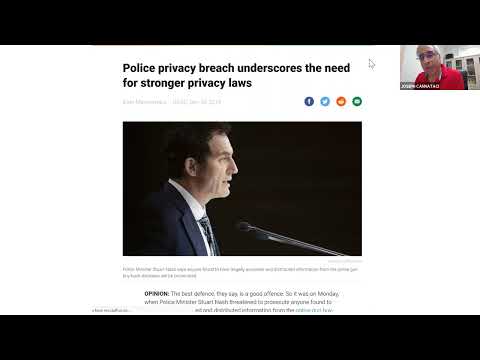Код за грешка 45 е доста често срещан проблем с устройството мениджър срещнати от много потребители на Windows. Тази грешка възниква, когато Windows не успее да разпознае хардуерното устройство, свързано към системата, като изхвърли следното съобщение на екрана ви:
Това хардуерно устройство не е свързано към компютъра Code 45
This error occurs if a device that was previously connected to the computer is no longer connected. To resolve this problem, reconnect this hardware device to the computer. No resolution is necessary. This error code is only used to indicate the disconnected status of the device and does not require you to resolve it. The error code resolves automatically when you connect the associated device to the computer, says Microsoft.
Но понякога този код за грешка в Диспечера на устройствата може да продължи да ви измъчва. Вашата система може да се срине, когато се опитате да използвате хардуерното устройство, за което е възникнала тази грешка. Освен това Windows може да работи бавно или да затваря често.
Тази грешка възниква, ако устройство, което преди е било свързано към компютъра, вече не е свързано. За да разрешите този проблем, свържете отново това хардуерно устройство към компютъра. Не е необходима разделителна способност. Този код за грешка се използва само за обозначаване на състоянието на устройството, което не е свързано, и не изисква от вас да го разрешите. Кодът за грешка се решава автоматично, когато свържете свързаното устройство с компютъра.
Код на грешка 45 може да се появи по всяко време, но знаейки кога и къде се е случило, е много полезно, когато се опитвате да отстраните проблема. Тази грешка може да се обясни с редица причини. Възможно е да имате неправилно конфигурирани или повредени драйвери на устройства или може да се занимавате с дефектни хардуерни устройства. Освен това грешката може да възникне и поради повреден или дефектен системен регистър на Windows, вероятно поради някои скорошни промени.

1] Изпълнение на инструмента за отстраняване на неизправности при хардуер
1] За да стартирате инструмента за отстраняване на неизправности при хардуер, кликнете върху начало и след това кликнете върху символа като предавка, която отваря Настройки страница. Докато там, въведете отстраняване на проблеми и натиснете въведете.
2] Ще се покажат прозорци за отстраняване на неизправности. Кликнете върху Хардуер и звук опция там.

3] Изберете Хардуер и устройства, Ще се появи друг прозорец. Кликнете върху Следващия там да започнете да работите с отстраняването на неизправности.

2] Сканиране и ремонт на корупция на твърдия диск
1] В полето за търсене въведете команда и след това натиснете CTRL + Shift + Enter. Тип " Chkdsk / f" в полето CMD и натиснете ENTER.

3] Актуализиране, връщане назад или повторно инсталиране на драйвера
Може да искате да проверите дали вашите драйвери за устройства са актуални. Тази публикация ще ви покаже как да актуализирате или преинсталирате драйверите на устройства.
Надяваме се, че една от горните три корекции трябва да ви помогне да разрешите грешката. Ако не, може да се приеме, че проблемът е с хардуера. Ако сте се уверили, че всички физически връзки са направени правилно, това може да означава, че хардуерът е повреден и може да се наложи да го замените. Както беше обсъдено по-рано, в такъв случай системата може да се проверява от хардуер.